WPS隐藏表格和取消隐藏方法
WPS是一种常见的办公软件,里面的excel也是我们经常用来做表格的工具,在用那个做表格的时候都是表格线的,那我们想要一张表格没有表格线的怎么做呢?小编和大家分享下wps怎么隐藏表格?如果不想隐藏,那wps表格怎么取消隐藏呢?
首先是Wps隐藏单元格,分为两种方式。
方法一:请看下图这张表格,第一步:我们如果只想隐藏其中 "2" 这个内容,我们需要全选表格,然后点击工具栏中的格式—条件格式。

第二步:然后在条件格式设置中,我们设定如下:单元格数值 等于 2 ,然后点击"格式"

第三步:首先在"字体"分类下,将文字颜色设置为白色。

第四步:然后切换到"边框"分类下,点击"外边框"图标,然后将颜色设置为红色,之后确定。

这下,表格中 2 的内容都被隐藏掉了,边框红色就是提醒我们这个内容被隐藏掉了。

方法二:就是直接隐藏整个列或者行,我们直接选中需要隐藏的列或者行,右键菜单选择"隐藏"
 12全文阅读
12全文阅读
您可能感兴趣的话题: WPS
WPS是一种常见的办公软件,里面的excel也是我们经常用来做表格的工具,在用那个做表格的时候都是表格线的,那我们想要一张表格没有表格线的怎么做呢?小编和大家分享下wps怎么隐藏表格?如果不想隐藏,那wps表格怎么取消隐藏呢?
整个 E 列就不见了

那我们想取消隐藏单元格怎么办呢?这里需要注意一下,比如我们隐藏的是E列,那么按照字母顺序,我们要选定隐藏列或者行的前后两个列或者行,

这里的话,我们就是需要选定 D 列 和 F 列,然后右键菜单,选择"取消隐藏"即可。

以上是WPS隐藏表格和取消隐藏方法的全部内容,希望对大家有所帮助,感谢您对excel自学网的支持,更多软件教程请关注excel自学网。
12全文阅读
相关内容

怎样把wps的工具栏弄出来
怎样把wps的工具栏弄出来,弄出来,工具栏,隐藏,操作,方法,支持...

巧妙在WPS文字添加下划线的方法大全
巧妙在WPS文字添加下划线的方法大全,下划线,方法,大全,文字,...

Wps文字文档保存及自动保存方法介绍
Wps文字文档保存及自动保存方法介绍,自动保存,方法,文字,文档...

WPS热点新闻弹窗永久取消
WPS热点新闻弹窗永久取消,取消,设置,任务管理器,窗口,应用程...
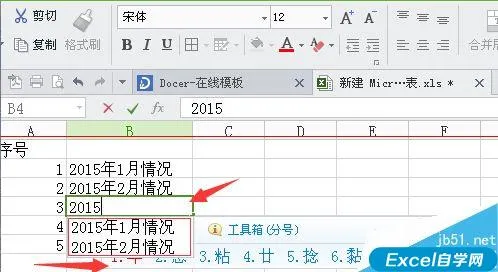
wps表格取消自动记忆功能的教程
wps表格取消自动记忆功能的教程,教程,自动记忆,取消,步骤,输...

wps公式编辑器使用方法
wps公式编辑器使用方法,使用方法,公式编辑器,退出,文档,单击,...

wps格式转换成word 怎么转换
wps格式转换成word 怎么转换,转换,转换成,格式,点击,文件,方...

wps是什么格式
wps是什么格式,格式,看看吧,下载,文字,集成,是一个,也就,wps是...

WPS演示的音乐图标怎么隐藏
WPS演示的音乐图标怎么隐藏,隐藏,图标,音乐,使用教程,演示文...

怎么用WPS修改图片颜色 WPS将有色图片变灰白色
怎么用WPS修改图片颜色 WPS将有色图片变灰白色方法,方法,灰白...

WPS怎么禁止热点新闻自动弹出 WPS关闭弹窗新闻
WPS怎么禁止热点新闻自动弹出 WPS关闭弹窗新闻方法,方法,解决...

WPS表格怎么求和 WPS表格求和方法
WPS表格怎么求和 WPS表格求和方法,方法,点击,菜单,选择,数据,...

wps怎么设置行距 wps行间距设置方法
wps怎么设置行距 wps行间距设置方法,设置,方法,行间距,调整,...

WPS怎么删除空白页面 WPS删除空白页面的五种方
WPS怎么删除空白页面 WPS删除空白页面的五种方法,删除空白页,...

WPS怎么自动取消网址超链接
WPS怎么自动取消网址超链接,超链接,取消,显示,分享,工具,选择...



